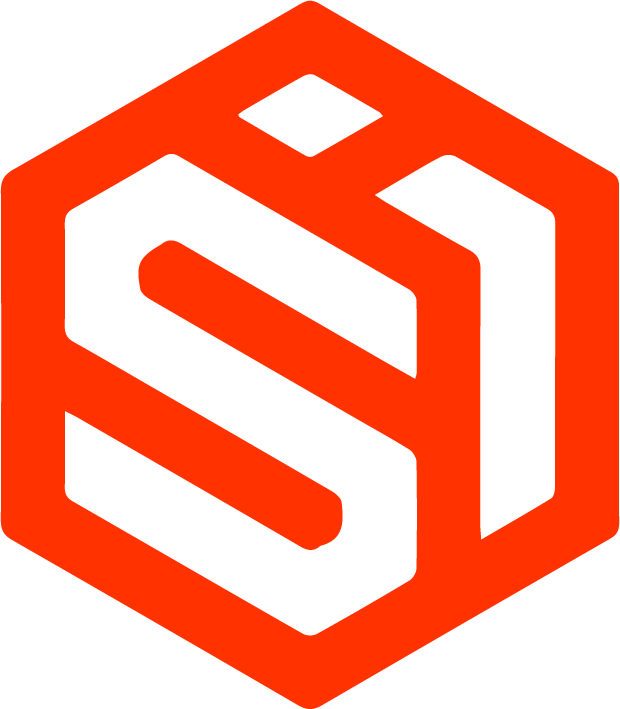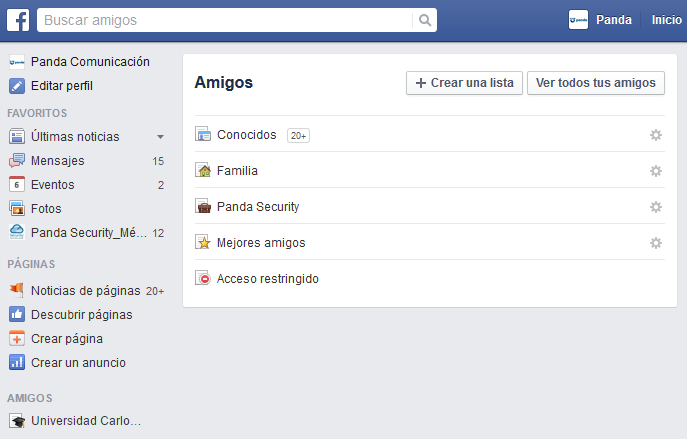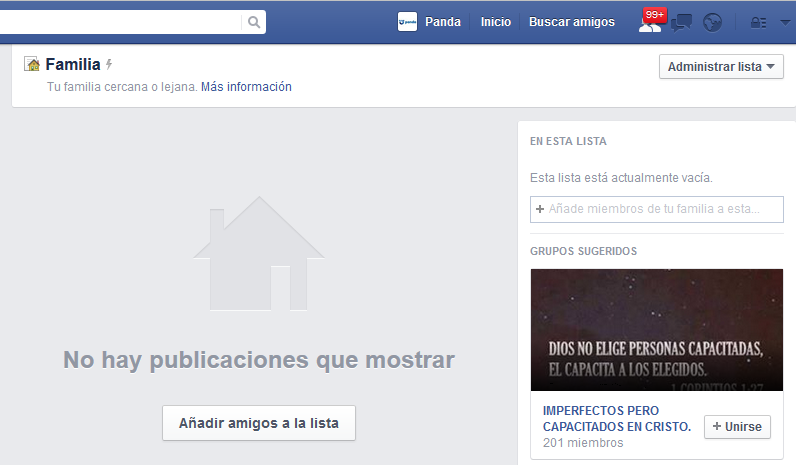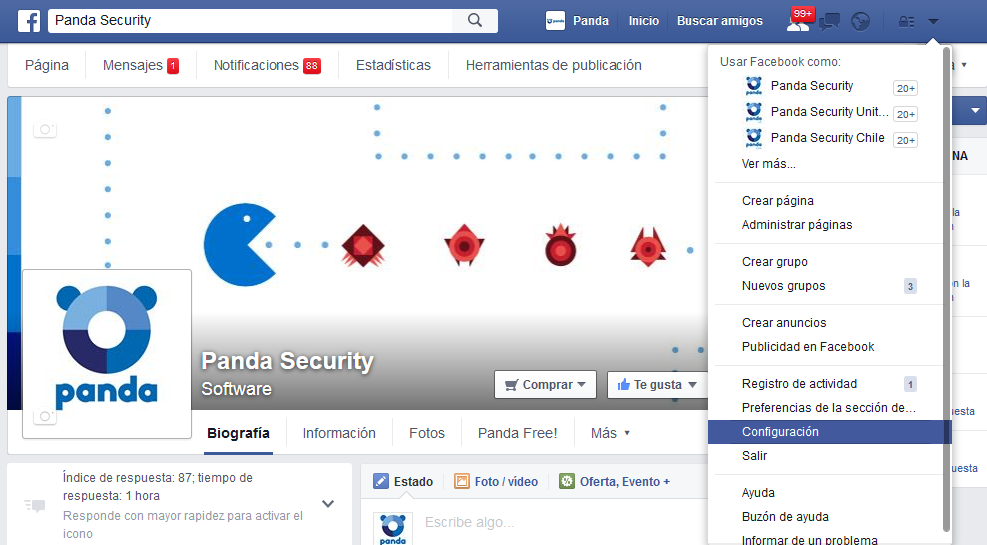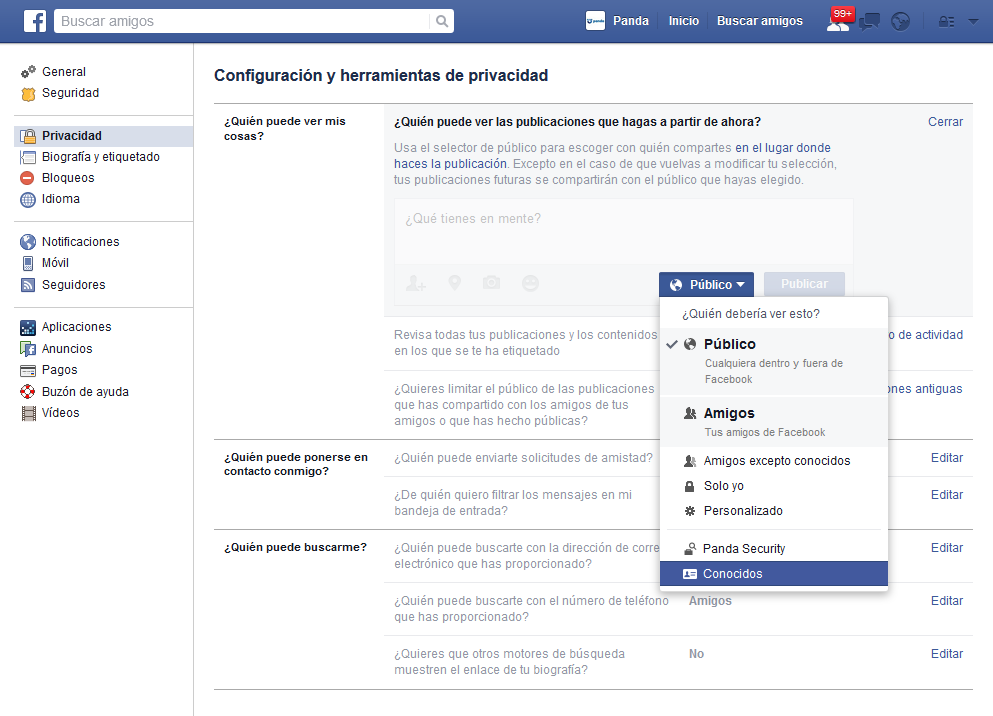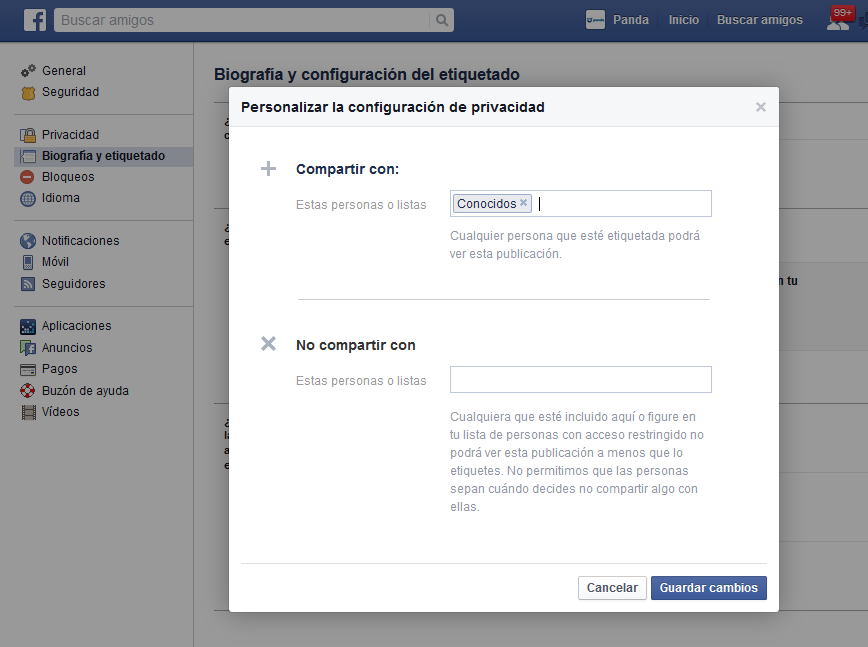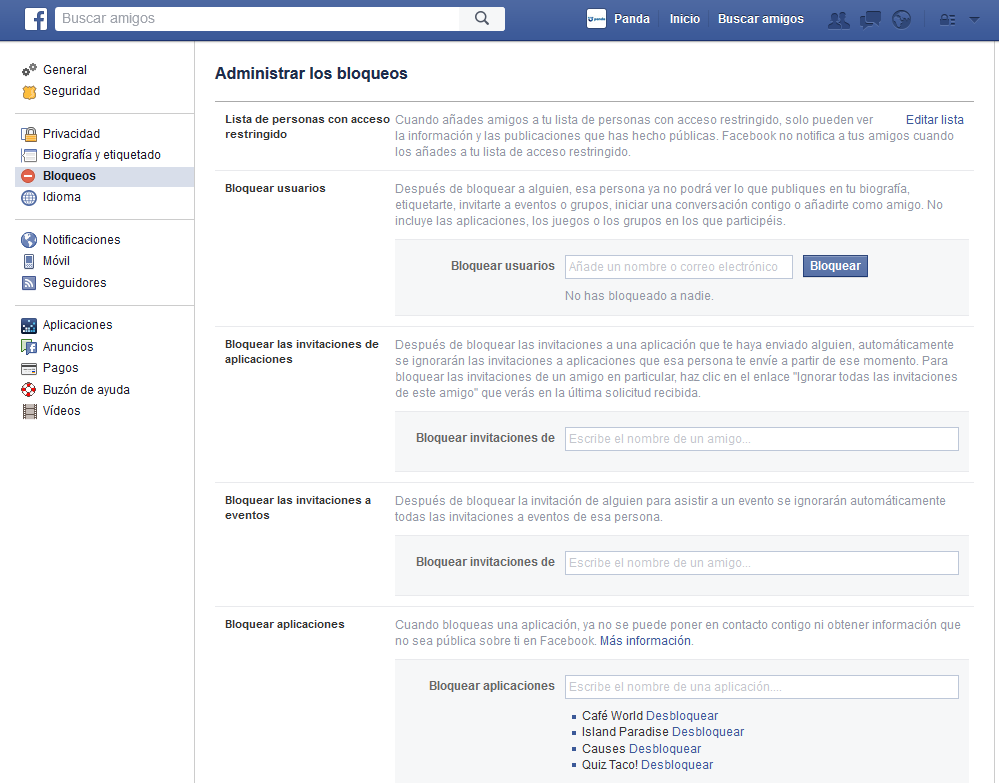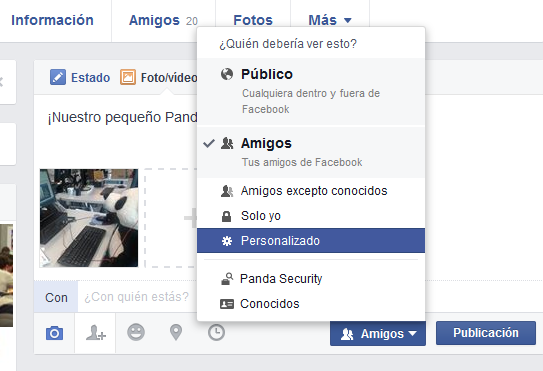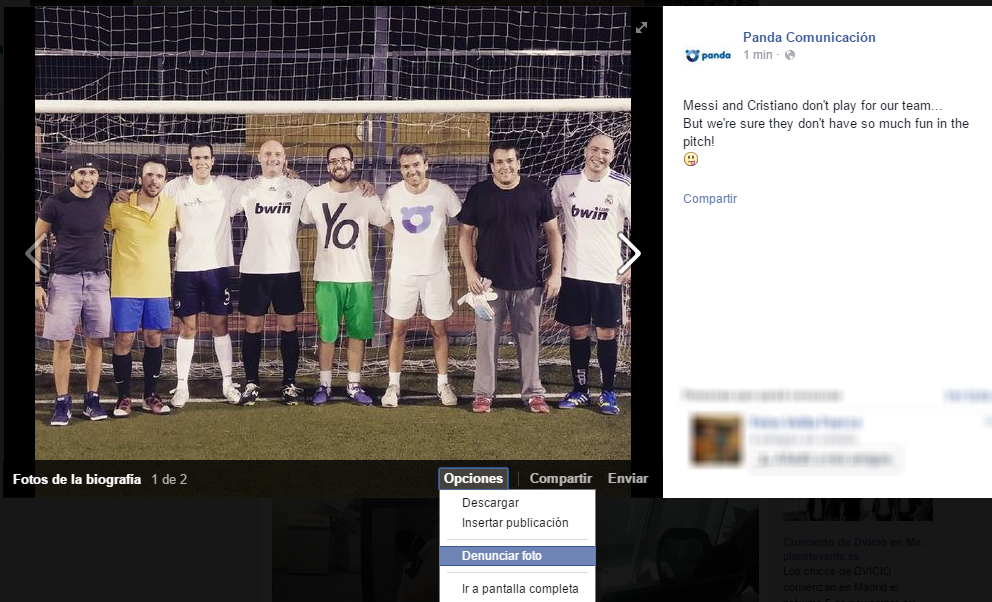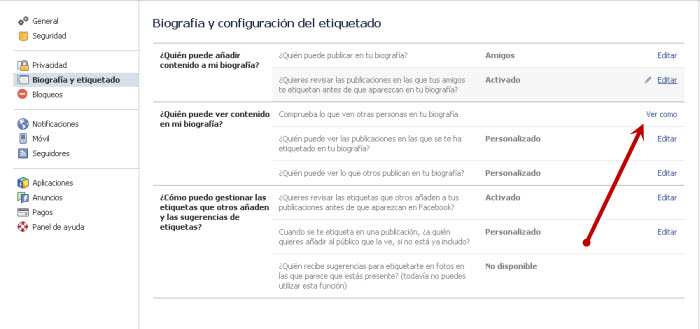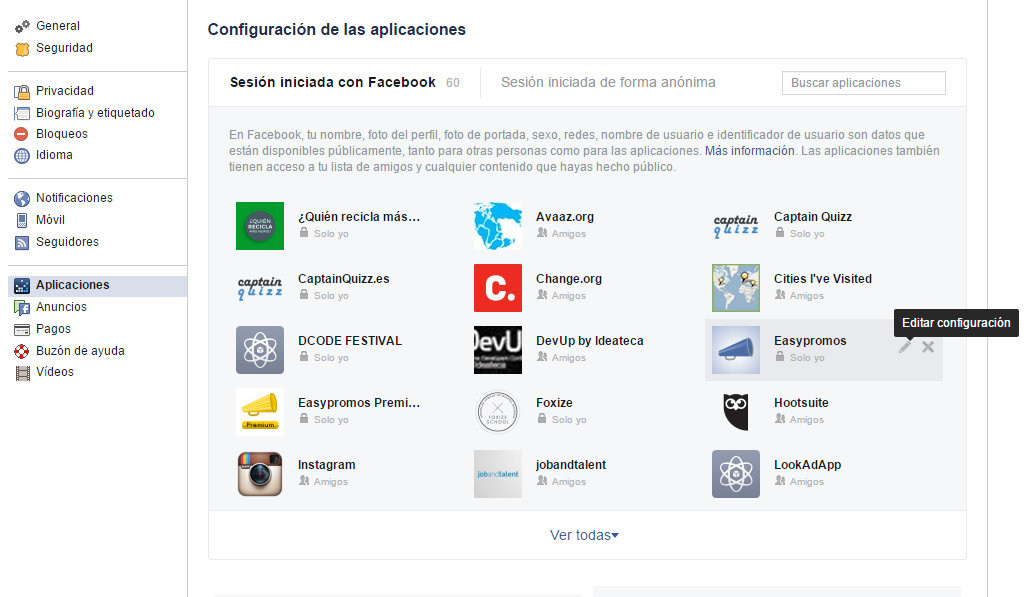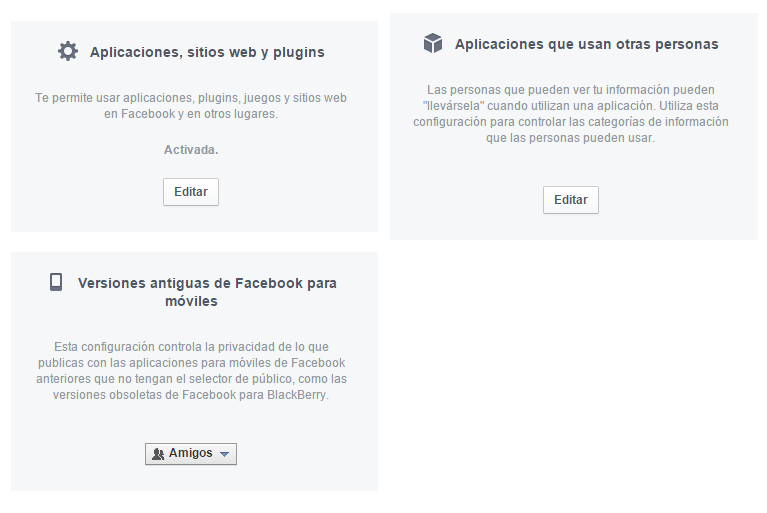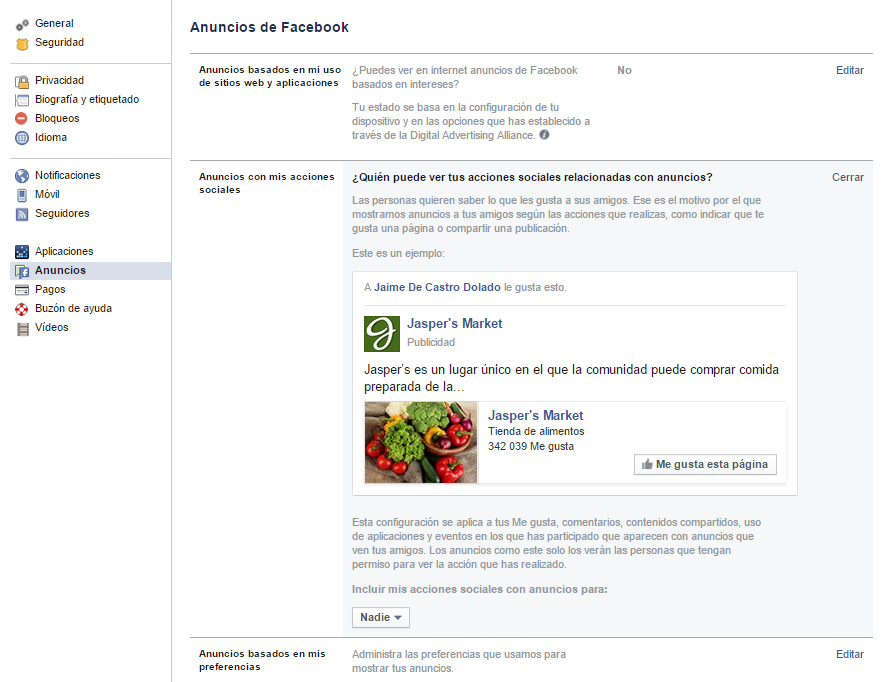Privacidad y Facebook son conceptos contrapuestos. Desde su creación, la que se ha convertido en la mayor red social mundial, no ha destacado precisamente por la seguridad y privacidad.
Hace unos meses, el abogado de la Comisión Europea, Bernhard Schima, en un caso ante el Tribunal de Justicia de la Unión Europea (TJUE), declaró que un usuario no debería usar Facebook si quería mantener sus datos fuera de la NSA.
A las agencias de inteligencia, tenemos que sumar las actividades maliciosas de los creadores de malware que han encontrado un filón en una red que conecta a centenares de millones de internautas y a las actividades propias de la red social, que -como otras grandes empresas- usa nuestros datos para mantener el negocio.
Sin embargo, en un mundo totalmente conectado ¿podemos estar fuera de Facebook como usuario o profesional? Seguramente no y de ahí la necesidad de al menos configurar correctamente las opciones de privacidad cuando usemos Facebook para salvaguardar -en la medida de lo posible- nuestros datos.
Panda Security ha publicado una interesante guía de privacidad de Facebook que te recomendamos revisar porque repasa la configuración de lista de amigos, el control de los anuncios, la privacidad de las fotografías o la manera de configurar las aplicaciones y la interacción con la información que compartimos en Facebook y con nuestro perfil.
Vía: MuySeguridad.net
Guía de privacidad de Facebook
1. Cómo configurar las listas de amigos en Facebook
2. Cómo controlar la privacidad de las fotografías compartidas en Facebook
3. Quién puede interactuar con la información que compartimos en Facebook y con nuestro perfil
4. Qué pueden ver las aplicaciones de Facebook de mi perfil
5. Cómo controlar los anuncios de Facebook
1. ¿Cómo configurar las listas de amigos de Facebook?
Hoy en día es raro encontrar a una persona que no tenga perfil personal en Facebook. Amigos, compañeros del colegio, madres, tíos lejanos, jefes y compañeros de trabajo se mezclan en un espacio heterogéneo a medio camino entre lo personal y lo profesional, entre las fotografías del último sábado y un enlace de actualidad relacionado con nuestra actividad profesional.
Para evitar momentos embarazosos como el “me gusta” de tu jefe en una fotografía de tu infancia colgada y etiquetada por tu madre, Facebook nos permite gestionar y controlar nuestra privacidad y la visibilidad de nuestra información a través de mecanismos como las listas de amigos o la configuración de la privacidad. Estas son tareas que, además de complejas, debemos revisar con cierta frecuencia para comprobar que nada ha cambiado tras las frecuentes reconfiguraciones de la red social.
Pero, ¿cómo saber exactamente qué estamos compartiendo con nuestros contactos? Veamos qué pasos seguir para configurar correctamente nuestras listas de amigos.
1. Definir qué listas necesitamos
Para acceder a ellas deberemos buscar en la parte inferior de la columna de la izquierda. Listas como “amigos” “mejores amigos” o “conocidos” siempre aparecerán como listas predefinidas. También es posible que Facebook haya creado “listas inteligentes” partiendo de la información que coincide entre tus contactos tales como “familia” o “universidad”.
Además de estas listas de amigos, Facebook te da la opción de crear y configurar tus propias listas a través de la opción “crear una lista”.
2. Añadir amigos
Una vez establecidas las listas de contactos que necesitamos, debemos añadir nuestros contactos a las listas correspondientes. Para ello, accederemos a cada lista y a través de administrar lista/editar podremos decidir qué contactos queremos añadir. Por norma general, Facebook no notificará a tu contacto que ha sido añadido a una lista, a no ser que sea una “lista inteligente”.
Por ejemplo, si añades a un contacto a la lista “familia” Facebook le enviará una notificación para que él también establezca esa relación familiar contigo.
3. Las actualizaciones de tu lista
Facebook también te da la opción de visualizar las actualizaciones de todos los contactos de una misma lista en un muro paralelo. Debido al algoritmo utilizado por Facebook, en nuestro timeline principal tan sólo vemos la información de los contactos con los que más relación tenemos, gracias a estos “muro de lista” podremos estar al tanto de las actualizaciones de contactos con los que habitualmente no interactuamos.
4. Cómo compartir la información
Una vez tenemos a nuestros contactos organizados por listas, debemos decidir qué información compartiremos con cada una. Para ello iremos a configuración de privacidad: haremos clic en el botón de la parte superior derecha en cualquier pantalla de Facebook, y nos saldrá un menú desplegable en el que seleccionaremos “Configuración”.
- Mis publicaciones: a través de configuración de la privacidad “¿Quién puede ver mis cosas?” estableceremos la configuración general para compartir estados, enlaces o fotografías de nuestra biografía. Decidiremos si queremos compartir nuestra información con sólo una lista, con los amigos, amigos de mis amigos…o personalizado, en la que podremos añadir varias listas y excluir a otras. Esta configuración será la que se establecerá por defecto en todas nuestras actualizaciones, aunque tendremos la opción de cambiarla cada vez que compartamos algo nuevo en nuestra biografía.
- Limitar el público de publicaciones antiguas: con esta opción podremos aplicar nuestra nueva configuración de privacidad de biografía a las publicaciones anteriores al cambio.
- Uso de las listas en configuración de fotografías y álbumes: Facebook establece la misma configuración de visibilidad en las fotografías y álbumes compartidos que hemos establecido en nuestra biografía, sin embargo nos da la opción de cambiar las listas que reciben esa actualización cuando subimos nuevas imágenes.
- Biografía y etiquetado: En la configuración “¿Quién puede ver contenido en mi biografía?” podemos determinar qué personas o listas pueden ver las fotos en las que se nos ha etiquetado o las publicaciones que nuestros amigos han hecho en la biografía. También nos permite excluir a personas o listas completas.
En esta sección encontrarás otras herramientas útiles para proteger tu privacidad como elegir quién puede publicar en tu biografía, determinar quién puede etiquetarte en fotografías o visualizar tu biografía como la ven tus amigos. Hablaremos más en profundidad de todas estas opciones en el punto 3: ¿Quién puede interactuar con mi perfil? (enlace a punto 3).
- Aplicación de las listas en la configuración de otras informaciones: la visibilidad de secciones como “formación y empleo” “residencia” o “información personal” también se puede limitar a ciertas listas de contactos.
5. Lista “acceso restringido”
Esta lista predefinida por Facebook establece que todos los contactos añadidos en ella sólo puedan ver nuestras publicaciones compartidas de forma pública. Esta es la mejor solución para no rechazar la petición de amistad de ningún conocido pero evitar que tengan acceso a información personal.
En Configuración – Bloqueos podemos editar la lista y añadir los contactos que queramos.
Te recomendamos que eches un vistazo al resto de opciones de bloqueo, ya que en esta sección podrás bloquear las aplicaciones o páginas que no te interesan y las invitaciones a eventos y aplicaciones de los amigos que elijas. Todos tenemos algún amigo pesado que no para de enviarnos invitaciones para jugar al Candy Crush, ¿por qué no bloquear estas invitaciones sin que él sepa que sus invitaciones no nos llegan? ![]()
2. ¿Quién ve las fotografías que comparto en Facebook?
Uno de los temas que más tenemos en cuenta a la hora de configurar nuestra privacidad en Facebook es quién puede ver nuestras fotografías y quién puede descargarlas. Facebook nos da varias opciones para configurar las imágenes y álbumes que subimos a nuestro perfil personal.
1. Subida de fotografías y álbumes a nuestro perfil personal:
Las fotografías y álbumes que subamos a nuestro perfil llevarán, por normal general, la misma configuración de privacidad establecida por defecto para el resto de las publicaciones.
Pero, también podremos cambiar la privacidad de esta nueva publicación exclusivamente. Podemos decidir si queremos compartir solo con una de nuestras listas de amigos o contactos, o si por el contrario queremos restringir su visualización a otra lista o persona.
Podemos editar las personas o listas que pueden ver una imagen en el momento de subirla:
Aunque también tenemos la opción de editar la privacidad de las fotografías que hayamos publicado anteriormente:
Siempre que entremos en este apartado, Facebook nos ofrecerá las opciones de: público, amigos, amigos excepto conocidos, solo yo o personalizado. Será accediendo a la opción de personalizado donde encontraremos nuestras listas de amigos.
2. Fotografías de portada y de perfil:
Todas las fotografías que subamos y seleccionemos como fotografías de portada pasarán automáticamente a ser públicas. Si al cambiarlas queremos que esta desaparezca deberemos eliminarla del álbum “fotos de portada” y volver a subirla en otro álbum.
Nuestra fotografía de perfil también será pública y la podrá ver todas las personas que accedan a nuestro perfil. Sin embargo, los comentarios y me gustas de esta foto, así como las otras fotos de este mismo álbum, tendrán la configuración establecida por defecto para el resto de las publicaciones.
3. Etiquetado de tus contactos en tus fotografías.
Si etiquetamos o mencionamos a algunos de nuestros contactos en una de nuestras fotografías, tendremos que tener en cuenta que esta pasará a tener la visibilidad definida por el otro contacto en cuestión. Por ejemplo, si mi contacto tiene establecido que todas sus fotografías son públicas, mi fotografía en la que él está etiquetado, pasará a ser pública. Por ello debemos preocuparnos, no sólo por nuestra configuración, sino también de la de nuestros amigos.
4. ¿Puedo proteger las fotos que tengo en Facebook?
Seguro que, en más de una ocasión te has hecho esta pregunta: ¿Puedo evitar que mis fotos de Facebook sean descargadas por otras personas?
Lo primero que tenemos que deciros es que no. Por un lado porque es inevitable que alguien haga una captura de pantalla de nuestra fotografía, y por otro, porque Facebook facilita mucho este proceso incluyendo en todas las fotos la opción de “Descargar”.
Sin embargo, hay ciertos pasos que puedes seguir para proteger las fotos que subas:
- Guarda para ti tus fotos más personales
Es un consejo muy sencillo pero efectivo. No subas fotos a tus perfiles personales que no quieras que sean vistas por tu jefe, tus compañeros de trabajo o tus amigos del gimnasio.
- Utiliza otros sitios web para enseñar tus fotografías profesionales
Si eres fotógrafo profesional, no utilices las redes sociales como plataforma para enseñar tus fotos, hazlo a través de otros soportes como Flickr.
- No subas fotos en alta resolución
Las imágenes en alta calidad son mucho más susceptibles de ser utilizadas con fines comerciales.
- Denuncia si alguien hace un uso indebido de tus imágenes
Facebook permite denunciar si descubres que alguien está haciendo un uso indebido de tus imágenes.
3. ¿Quién puede interactuar con mi perfil?
Los aspectos que tenemos que definir son:
- Quién puede publicar en nuestra biografía
- Quién nos puede mandar mensajes privados
- Quién puede ver la información personal de nuestro perfil
- Quién nos puede etiquetar en fotografías o publicaciones.
Como en otras ocasiones, las opciones de visualización son sólo yo, amigos, público, sólo yo y personalizado. Puedes permitir que sólo una o más listas de amigos interactúen con tu cuenta o decidir quién no quieres que interactúe.
Para acceder a su configuración debemos hacer click en el botón de la parte superior derecha en cualquier pantalla de Facebook, y se abrirá un menú desplegable en el que seleccionaremos “Configuración”.
Todos estos campos son editables e independientes. Para acceder a su configuración debemos hacer click en la rueda de la parte superior izquierda/configuración de privacidad. En todos estos apartados, como ya explicamos al configurar las listas de amigos, podremos ir definiendo los diferentes apartados.
El aspecto más importante viene en la parte de etiquetado. Cuando uno de nuestros contactos sube una fotografía o publicación y nos etiqueta, debemos tener en cuenta que, esta publicación no sólo es vista por nuestros contactos en función de nuestra configuración, sino también por todos los contactos de la persona que ha subido esta fotografía o publicación. Por ello recomendamos tener activado siempre la opción “¿quieres revisar las publicaciones en las que tus amigos te etiquetan antes de que aparezcan en tu biografía?”. De esta forma antes de ser etiquetado, Facebook te pedirá permiso para añadir esa publicación a tu biografía.
Facebook también nos permite limitar la visibilidad de nuestro perfil. Podemos elegir si nuestro perfil debe aparecer en otros motores de búsqueda (como Google) y determinar quiénes pueden enviarnos mensajes privados, quiénes pueden agregarnos como amigos y quiénes pueden encontrarnos a través de nuestro teléfono móvil o nuestro email.
Hay que tener en cuenta que cualquiera que meta nuestro nombre en el buscador de la red social, nos encontrará. Así, la única alternativa para no ser localizado es “llamarnos” de otra manera. Seguro que conoces a algún amigo que ya lo hace ![]()
La opción “ver cómo…”
Una vez tenemos bien cerrados todos los aspectos de la configuración de privacidad de nuestro perfil, Facebook nos ofrece la opción de comprobar que todo está correcto. Para ello tendremos que ir a Biografía y configuración del etiquetado/ver cómo.
Una vez accedamos a nuestro perfil a través de esta opción, podremos ir navegando por las diferentes pestañas para comprobar la visibilidad de cada una de ellas. Por defecto nos aparecerá cómo verá nuestro perfil una persona a la que no tengamos agregada como contacto. A través del buscador superior podremos ir poniendo el nombre de algunos de nuestros contactos y así poder revisar si, por ejemplo, el filtro para evitar que nuestra familia vea las fotos de nuestros amigos, funciona.
4.¿Qué ven de mi las aplicaciones a las que doy acceso?
Has configurado tus fotografías, tu privacidad, tus listas… ¿está tu perfil fuera de peligro y del alcance de miradas indiscretas? No. Aún nos queda un cabo suelto: las aplicaciones. Pequeños programas con los interactuamos y que pueden llegar a tener acceso a toda la información que compartimos en nuestro perfil personal e incluso a publicar en nuestro nombre.
Concursos, juegos, promociones… son miles las aplicaciones disponibles en Facebook a la que la mayoría de nosotros accedemos casi diariamente. La mayoría de estas aplicaciones son desarrolladas por empresas o marcas para dinamizar su presencia social, ganar más fans y además, obtener ciertos datos de sus seguidores.
Al acceder a estas aplicaciones normalmente debemos aceptar la cesión de cierta información como nombre, edad, fotografías, contactos…
Puede ser que no nos parezca importante que la empresa o marca en cuestión obtenga esta información, sin embargo debemos saber que tenemos la opción de, una vez utilizado el juego o finalizada la promoción, quitar el acceso de esta app a nuestros datos.
Para ello deberemos ir a configuración/aplicaciones. Si clicamos en “ver todas” aparecerán todas las aplicaciones a las que les hemos ido dando acceso. Poniendo el cursor sobre una aplicación, nos aparecerán las opciones de editar el acceso de ésta a nuestros datos o eliminarla.
Haciendo scroll hacia abajo, veremos tres parámetros que también podemos configurar:
- Aplicaciones, sitios web y plugins. Aquí podemos desactivar la integración de tu perfil de Facebook con aplicaciones de terceros, como Spotify, periódicos digitales… Desactívala si no quieres que tus amigos vean qué música escuchas cuando nadie te ve

- Aplicaciones que usan otras personas. Esta opción está pensada sobre todo para las aplicaciones creadas por otras empresas. Aquí podremos limitar que datos no serán cedidos nunca por Facebook a esas otras empresas. En este caso, lo mejor es que no haya nada seleccionado.
- Versiones antiguas de Facebook para móviles. Si tu móvil va cumpliendo años y utilizas una versión de Facebook que no tenga el selector de público, aquí podrás configurar la privacidad de lo que publicas desde el móvil.
5. ¿Cómo controlar los anuncios de Facebook?
En nuestro muro de Facebook cada vez hay más anuncios de productos y marcas que gustan a nuestros amigos y supuestamente se adaptan a nuestros gustos y necesidades, aunque habrás visto que no siempre es así.
¿Quieres evitar Facebook utilice tu información personal para mostrar a ti y a tus amigos determinados anuncios? Entra en Configuración/Anuncios y podrás editar tres parámetros:
- Anuncios basados en mi uso de sitios web y aplicaciones. Aquí podremos elegir si queremos que Facebook utilice los datos de nuestra navegación web y uso de aplicaciones para segmentar las campañas publicitarias de sus anunciantes. El número de anuncios que recibiremos será el mismo pero estos no serán personalizados.
También puedes utilizar otras herramientas para escaparte de la publicidad personalizada, como las extensiones para tu navegadorFacebook Disconnect o Adblock Plus.
- Anuncios con mis acciones sociales. Si desactivas esta opción, Facebook no utilizará tu nombre para publicar anuncios de las marcas que te gustan.
- Anuncios basados en mis preferencias. Aquí Facebook nos muestra abiertamente qué preferencias ha marcado que nos interesan y nos permite administrarlas para que seamos nosotros los que controlemos qué tipo de anuncios queremos recibir: de coches, de moda, de tecnología…
Facebook ha sacado esta última opción recientemente y podría ser interesante, dado que no podemos reducir la cantidad de anuncios que nos aparecen en Facebook. Sin embargo, no sabemos con qué fines podría utilizar Facebook nuestra selección de preferencias en el futuro (como ceder los datos a terceros).
6. ¡Prueba a configurar tu privacidad de Facebook!
Una vez que hayamos conseguido configurar todos estos parámetros, nuestra configuración de tu perfil de Facebook estará controlada. Sin embargo, te recomendamos que vigiles y controles tu privacidad periódicamente. Los continuos cambios de Facebook provocan en ocasiones cambios en nuestra privacidad dejando a la vista de todas las publicaciones y mensajes que cuya visibilidad ya habíamos definido.
Del mismo modo, si tenemos controlada nuestra privacidad pero no la de nuestros contactos, nuestras actualizaciones se pueden ver comprometidas.
Te animamos a dedicarle una tarde a la configuración de todos estos parámetros. La imagen que damos de nosotros en las redes sociales es cada vez más importante y tiene más peso en los procesos de selección de empleo.